电脑光驱不显示怎么办
电脑光驱图标不见了的解决办法
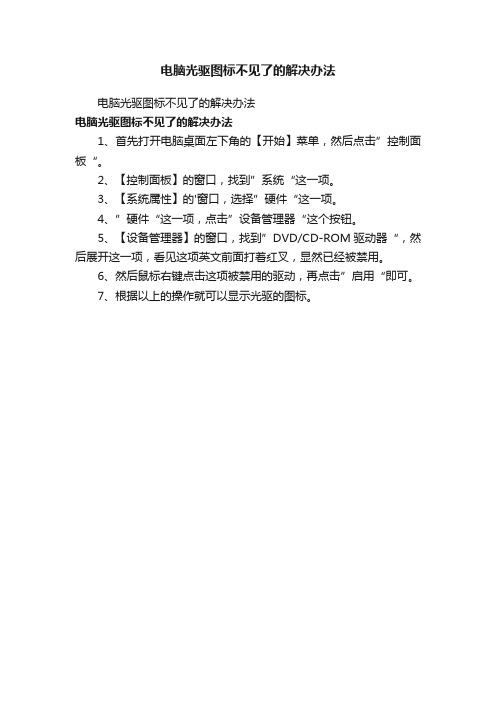
电脑光驱图标不见了的解决办法
电脑光驱图标不见了的解决办法
电脑光驱图标不见了的解决办法
1、首先打开电脑桌面左下角的【开始】菜单,然后点击”控制面板“。
2、【控制面板】的窗口,找到”系统“这一项。
3、【系统属性】的'窗口,选择”硬件“这一项。
4、”硬件“这一项,点击”设备管理器“这个按钮。
5、【设备管理器】的窗口,找到”DVD/CD-ROM驱动器“,然后展开这一项,看见这项英文前面打着红叉,显然已经被禁用。
6、然后鼠标右键点击这项被禁用的驱动,再点击”启用“即可。
7、根据以上的操作就可以显示光驱的图标。
我的电脑中没有光驱图标咋回事啊

2.BIOS中确认光驱所在IDE通道没有设置为禁用或者关闭;
3.右击“我的电脑”,选择“属性”,在弹出的窗口中进入设备管理器页,然后点击“刷新”,看看能否找到光驱;
4.在设备管理器中,分别双击IDE ATA/ATAP控制器其下的,“主要通道”和“次要IDE通道”--“高级设置”--将“设备0”和“设备1”中的“设备类型”设置为“自动检测”—确定。
二.硬件方面的原因 1、数据线接反或者数据线损坏 在光驱丢失时,应首先检查一下光驱的数据线是否接反了,是否有松动。如果在确定其他地方没有问题时,并且光驱的数据线经常移动,这时应该更换一条数据线试一试。 2、跳线设置与硬盘有冲突 当光驱的跳线和在同一条数据线上连接的硬盘相同时就会出现找不到光驱(也可能没有硬盘),这时只要将光驱的跳线跳成和硬盘不一样即可。为了提高数据传输率,最好将硬盘和光驱分开在两个IDE接口上。 3、电源线故障,缺少+5V电压或+5V电压供电不正常 这种情况不多出现。由于我们在拆装光驱或者硬盘时用力过大,使电源的D型插头松动或者由于电脑工作环境的恶劣插头氧化生锈,光驱的电源供给不是很正常,光驱便也发现不了。 4、IDE接口损坏 如果是突然出现光驱的盘符丢失,无法使用光驱,这时我们可以把光驱和硬盘的接口互换一下。如果再次启动后发现能够找到光驱,但却找不到硬盘,这说明是原来接光驱的IDE接口损坏了;如果互换后电脑能够正常启动,但仍旧没有光驱,这说明是光驱自身的原因,造成的光驱盘符丢失,这时只能更换光驱。 如果在WINDOWS下没有光驱,我们还可以在DOS(重新启动电脑后按F8进DOS,而非WIN98下的DOS)下用WINDOWS的万能光驱驱动IDE.SYS来试着加载光驱,如果能够加载成功,说明是软件方面的原因,应主要从软件方面查找原因。否则就应从硬件方面来考虑。
如何解决电脑无法识别光驱

如何解决电脑无法识别光驱在使用电脑过程中,有时候我们会遇到电脑无法识别光驱的问题。
这个问题可能会给我们的工作和学习带来一些困扰,因此解决这个问题就显得尤为重要。
本文将介绍一些常见的解决方法,希望能帮助到大家。
一、检查连接和电源首先,我们应该检查光驱与电脑之间的连接是否松动或者断开。
如果发现连接松动,只需重新连接即可。
另外,我们还要确保光驱的电源正常,可以尝试更换电源线。
二、检查光驱驱动程序有时,电脑无法识别光驱是因为缺少或者错误的驱动程序。
我们可以通过以下步骤来检查和更新驱动程序:1. 打开“设备管理器”:可以通过在开始菜单中搜索“设备管理器”来打开该程序。
2. 找到光驱设备:在“设备管理器”中找到“DVD/CD-ROM驱动器”选项。
3. 检查驱动程序状态:双击该选项,查看驱动程序的状态。
如果显示“此设备工作正常”,则表示驱动程序正常,否则可能出现问题。
4. 更新驱动程序:如果驱动程序状态异常,我们可以右键点击驱动程序,选择“更新驱动程序”来更新驱动。
三、检查光驱硬件如果以上方法仍然无法解决问题,我们可以尝试检查光驱硬件是否有故障。
可以通过以下步骤进行检查:1. 重启电脑:有时候重启电脑可以解决一些硬件问题。
2. 进入BIOS设置:重启电脑后,按下相应的按键(通常是Esc、F2或Delete)进入BIOS设置界面。
3. 检查光驱配置:在BIOS设置界面中,找到与光驱相关的设置选项,确保光驱被启用。
4. 重置BIOS设置:如果光驱配置正确但问题仍然存在,我们可以尝试重置BIOS设置。
四、使用诊断工具如果以上方法都无法解决问题,我们可以尝试使用一些电脑诊断工具来帮助解决:1. Windows自带的故障排查工具:在Windows系统中,有一些内置的故障排查工具,可以在“控制面板”中找到并运行。
2. 第三方诊断工具:市面上也有一些第三方的电脑诊断工具,可以帮助检测和修复硬件问题。
需要注意的是,使用诊断工具的时候,要选择正规可靠的工具,并遵循其使用说明。
电脑光驱不显示怎么办

电脑光驱不显示怎么办电脑光驱不显示怎么办目前光驱已经成为电脑的必备设备,几乎每一台电脑上都安装了光驱。
如果电脑光驱不显示怎么办呢?下面是小编分享的解决方法,一起来看一下吧。
方法一:打开我的电脑,点击属性,点击设备管理器。
在设备管理器窗口展开光驱设备,然后右击光驱驱动,选择【卸载】命令,并确认卸载设备。
卸载后重新启动计算机让其自动识别,如果不行就重新安装光驱驱动。
方法二:单击开始,单击运行,在打开的对话框键入【regedit】命令,单击【确定】在注册表编辑器界面,依次展开,然后查看右侧是否存在在“UpperFilters”和“LowerFilters”键值,如果存在就将其删除掉。
最后重启一下计算机,就会发现光盘图标又显示出来啦。
扩展:电脑光驱弹不出来的解决办法情况一:光驱出仓按键失灵当按下光驱面板上的出仓键后,光驱弹不出来,但在“我的电脑”中右键点击光驱盘符选择“弹出”后光驱能够出仓,这说明光驱面板上的出仓键失灵了,解决办法可以尝试拆下光驱,重点检查下按键是否存在接触不良,解决之即可,如果觉得麻烦,也可以不去理会,反正在电脑中也可以操作弹出光驱。
情况二:光驱出仓机械系统齿轮磨损光驱出仓机械系统齿轮磨损,这种情况往往在按下出仓键时,能听到光驱发出出仓时的“咯噔”一声,但光驱弹不出来;这种故障是由于光驱出仓齿轮磨损造成的,因为多数电脑光驱的进出仓齿轮是由塑料制成的,长时间的动作以及塑料本身老化使得齿轮过早的磨损,齿轮与齿轮之间的配合间歇过大就会打滑,导致了光驱弹不出来的故障;解决办法建议拿去维修,当然如果使用比较久了建议直接换新的,毕竟光驱目前也便宜。
情况三:光驱本身机械故障如果光驱在电脑中无法识别,或者按键与以上操作后无任何反应,首先检查下线路连接是否有问题,尤其是供电部分,如果没问题,那么说明是光驱本身的问题,对于机械故障,如果会维修的也可以尝试自己修复下(移动硬盘不显示怎么办),经济条件好的建议换新的。
电脑开机后无法读取光驱的原因有哪些
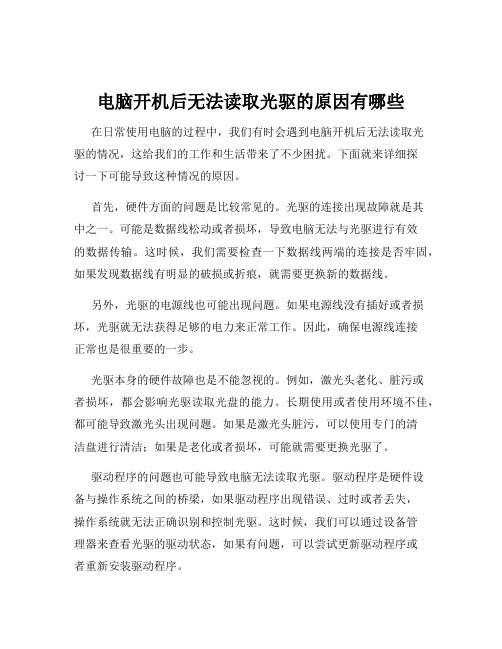
电脑开机后无法读取光驱的原因有哪些在日常使用电脑的过程中,我们有时会遇到电脑开机后无法读取光驱的情况,这给我们的工作和生活带来了不少困扰。
下面就来详细探讨一下可能导致这种情况的原因。
首先,硬件方面的问题是比较常见的。
光驱的连接出现故障就是其中之一。
可能是数据线松动或者损坏,导致电脑无法与光驱进行有效的数据传输。
这时候,我们需要检查一下数据线两端的连接是否牢固,如果发现数据线有明显的破损或折痕,就需要更换新的数据线。
另外,光驱的电源线也可能出现问题。
如果电源线没有插好或者损坏,光驱就无法获得足够的电力来正常工作。
因此,确保电源线连接正常也是很重要的一步。
光驱本身的硬件故障也是不能忽视的。
例如,激光头老化、脏污或者损坏,都会影响光驱读取光盘的能力。
长期使用或者使用环境不佳,都可能导致激光头出现问题。
如果是激光头脏污,可以使用专门的清洁盘进行清洁;如果是老化或者损坏,可能就需要更换光驱了。
驱动程序的问题也可能导致电脑无法读取光驱。
驱动程序是硬件设备与操作系统之间的桥梁,如果驱动程序出现错误、过时或者丢失,操作系统就无法正确识别和控制光驱。
这时候,我们可以通过设备管理器来查看光驱的驱动状态,如果有问题,可以尝试更新驱动程序或者重新安装驱动程序。
操作系统的设置不当也可能是原因之一。
比如,在 BIOS 设置中,光驱可能被禁用了。
进入 BIOS 界面,查看光驱的设置是否正确,如果被禁用,将其启用即可。
还有,系统中的某些服务或者组件出现故障也可能影响光驱的读取。
例如,Windows 系统中的 IMAPI CDBurning COM Service 服务如果被停止或者出现异常,可能会导致无法读取和刻录光盘。
我们可以在服务管理器中检查该服务的状态,并进行相应的修复。
光盘本身的问题也不能排除。
如果光盘有划伤、变形或者质量低劣,光驱可能无法读取其中的数据。
尝试更换其他正常的光盘,看看是否能够读取,以确定是否是光盘的问题。
解决电脑无法识别光驱的问题

解决电脑无法识别光驱的问题电脑无法识别光驱是一个常见的问题,它会导致我们无法使用光盘或光驱相关功能。
该问题可能由硬件故障、驱动程序问题或设置错误等多种原因造成。
在本文中,将介绍一些常见的解决电脑无法识别光驱的方法,帮助你排除问题并恢复光驱功能。
一、检查硬件连接首先,我们应该检查光驱是否正确连接到电脑。
确保光驱的数据线和电源线都插紧了。
如果是台式机,可以尝试将光驱拔下重新插上;如果是笔记本电脑,我们可以尝试将笔记本电脑关机,断开电源并拔下电池,然后重新插上光驱。
二、检查驱动程序如果硬件连接正常,那么问题可能出在驱动程序方面。
我们可以尝试以下方法来检查和解决驱动程序问题。
1.设备管理器首先,我们可以打开设备管理器来检查光驱的状态。
在Windows系统中,我们可以通过按下Win + R键,然后输入"devmgmt.msc"来打开设备管理器。
在设备管理器中,找到"光盘驱动器"选项,展开它并找到所安装的光驱设备。
如果设备旁边有一个黄色的感叹号或问号标记,说明驱动程序可能有问题。
右键点击设备,选择更新驱动程序并按照系统提示完成更新。
2.官方网站如果设备管理器中没有找到问题,我们可以尝试从光驱的官方网站下载最新的驱动程序。
在浏览器中搜索光驱的品牌和型号,找到官方网站并导航到其下载页面。
在下载页面中,找到适用于你的操作系统版本的驱动程序,并下载安装它。
三、检查设置如果驱动程序没有问题,我们可以检查一下系统设置是否正确配置。
1. BIOS设置在一些情况下,光驱在BIOS设置中被禁用了。
我们可以通过以下步骤来检查和启用它:- 重启电脑,并在开机时按下Del或F2键进入BIOS设置界面(不同电脑品牌可能不同,请参考电脑说明手册)。
- 在BIOS设置界面中,找到"Advanced"或"Peripheral"选项,并查找与光驱相关的设置。
确保它处于"Enabled"或"Auto"的状态。
电脑光驱不读盘的解决办法

电脑光驱不读盘的解决办法一些用户准备重装系统或者升级系统的时候,发现很长时间没用的光驱已经不能读取光盘了了。
任由光盘旋转,就是读不出东西来。
有的新笔记本才用几个月,质量差点的刻录盘就刻不下去了,总是提示电源校准错误。
那么电脑光驱不读盘怎么办呢?接下来就让我们一起来了解下吧。
电脑光驱不读盘解决办法一1、用干棉签擦拭激光头按下光驱的*出键,打开光驱。
用脱脂棉球或者棉签轻轻擦拭激光头的透镜。
即使长久不用,由于笔记本内部积灰的缘故,光驱透镜上都会积累很多灰尘,在光驱托盘上用手指划一下,指尖上就会沾满灰尘。
2、用无水酒精清洁激光头如果按照第一步*作无效,那么还需要下重手,用点无水酒精擦拭一下激光头透镜,然后再用纯净水(不要用自来水)清洁,最后擦干。
期间注意不要让液体滴到电路板上。
有人说酒精会腐蚀透镜或者镀膜,可咱*作这么多次,还真没发现有溶解的先例。
电脑光驱不读盘解决办法二1、取下固定螺丝卸下光驱此时放入光盘,假如读盘或写盘还是没有改善的话,那就继续往下看吧。
*出光驱托盘,然后关闭本本。
把笔记本翻转过来,打开光盘托盘后面光驱组件的盖板。
友情提醒,取下的小螺丝要放好,别掉进本本里,也不要让利器划伤光驱透镜和排线。
2、找到调节电阻在光驱组件里找到调节电阻。
如果学过电工电子学,应该会知道电位器大致长啥样。
如果没学过也不要紧,看图照图片这种长相找调节电阻。
有的光驱调节电阻在激光头背面,有的在侧面,当然还有部分光驱找不到调节电阻。
电脑光驱不读盘解决办法三先顺时针调整调节电阻,大致旋转5-10度的样子;开机看看是否有好转,没有的话继续调整一次。
如果还是没好转,请先向逆时针方向调整至初始位置,然后再向逆时针方向调整5-10度,看看是否有好转。
其实笔记本的光驱即使不用也会慢慢损耗,而在不少本本上,光驱的保修期也是比较长的,所以建议看好保修期,快到的时候去换个光驱比较保险。
此外,笔记本光驱可调整的余地并不高,有的笔记本光驱根本就没有调整的余地,而且这种方法也只是饮鸩止渴,解得了一时的需要,不是长久之计。
电脑检测不到光驱怎么办

电脑检测不到光驱怎么办
以下是OMG小编为大家收集整理的文章,希望对大家有所帮助。
电脑检测不到光驱是指电脑启动后在“我的电脑”窗口中没有光驱的图标,无法使用光驱的故障。
电脑检测不到光驱的故障一般是由于光驱驱动程序丢失或损坏,光驱接口接触不良、光驱数据线损坏、光驱跳线错误等引起的。
当电脑出现启动后检测不到光驱故障时,可以按照下面的方法进行检修。
1、首先检查光驱的数据线或电源线是否接触不良。
如果接触不良,将数据线和电源线重新连接好就好了。
2、接着启动电脑,然后进入BIOS程序,查看BIOS中是否有光驱的参数。
3、如果有,则说明光驱连接正常。
如果BIOS中没有光驱参数,则说明光驱接触不良或损坏。
接着打开机箱重新连接光驱和电源线,如果故障依旧,再更换IDE接口及数据线测试,最后用替换法检测光驱。
4、如果在BIOS中可以检测到光驱的参数。
用安全模式启动电脑,之后重启到正常模式,看故障有没有消失。
一般由于死机或非法关机等容易造成光驱程序损坏或丢失,用安全模式启动后可以修复损坏的程序。
5、如果用安全模式启动后,故障依旧,则可能是注册表中光驱的程序损坏比较严重,利用恢复注册来修复光驱驱动程序。
6、如果故障依旧,重新安装操作系统就可以解决电脑检测不到光驱的故障!。
- 1、下载文档前请自行甄别文档内容的完整性,平台不提供额外的编辑、内容补充、找答案等附加服务。
- 2、"仅部分预览"的文档,不可在线预览部分如存在完整性等问题,可反馈申请退款(可完整预览的文档不适用该条件!)。
- 3、如文档侵犯您的权益,请联系客服反馈,我们会尽快为您处理(人工客服工作时间:9:00-18:30)。
电脑光驱不显示怎么办
解决方案一:卸载光驱驱动让其自动识别
1.右击我的电脑,弹出的菜单选择【属性】
2.在系统属性窗口切换到【硬件】选项卡,单击【设备管理器】按钮
3.在设备管理器窗口展开光驱设备,然后右击光驱驱动,选择【卸载】命令,并确认
卸载设备
4.卸载后重新启动计算机让其自动识别,如果不行就重新安装光驱驱动
解决方案二:删除注册表参数
1.单击【开始】,单击【运行】,在打开的对话框键入【regedit】命令,单击【确定】
2.打开注册表编辑器窗口,在左侧注册表树依次展开到以下分支
HKEY_LOCAL_MACHINE\SYSTEM\CurrentControlSet\Control\Class\{4D36E965-E325 -11CE-BFC1-08002BE10318}
3.在右侧细节窗口如果有存在【UpperFilters】和【LowerFilters】键值,则删除掉
4.删除后退出注册表编辑器并重新启动计算机。
